- Filhåndtering til Mac
- Arkivværktøj til Mac
- Sådan komprimerer du en fil på Mac – den nemmeste måde
Sådan komprimerer du en fil på Mac – den nemmeste måde
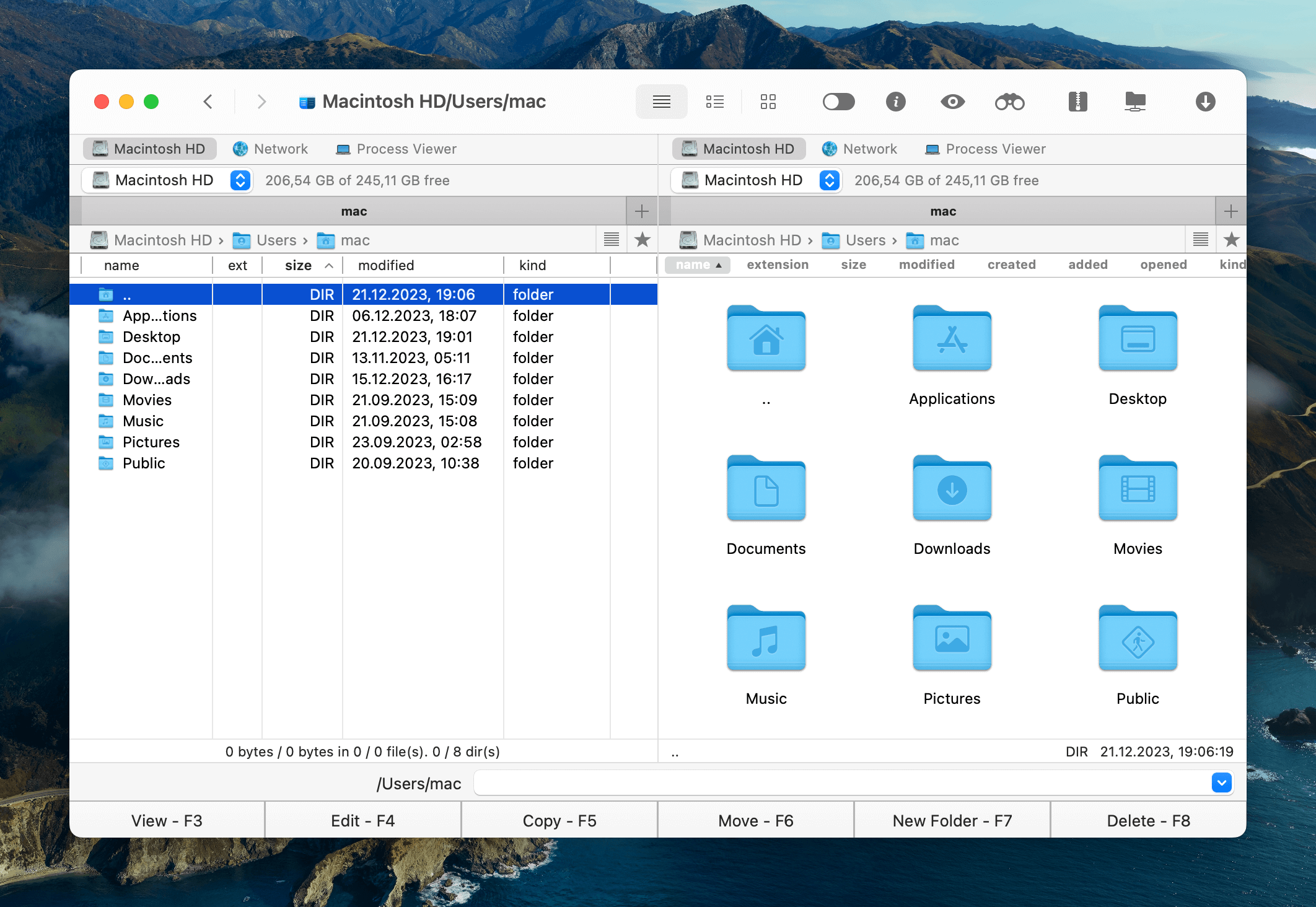
Hver Mac-bruger kender problemet med begrænset harddiskplads. I denne artikel ser vi nærmere på et vigtigt aspekt af effektiv filhåndtering, nemlig filarkivering. Find ud af, hvordan du laver en ZIP-fil på Mac, reducerer dit lagerforbrug uden at slette dine vigtige data, og samtidig holder dem sikre og let tilgængelige med indbyggede og tredjeparts arkivværktøjer til Mac.
Brugerscenarie:
Jeg oplever et problem på min Mac, hvor jeg har brug for at oprette en zip-fil på Mac, men er usikker på den korrekte proces. Jeg har prøvet nogle metoder, som jeg fandt online, men ingen af dem ser ud til at virke som forventet. Jeg søger en pålidelig måde at komprimere filer til zip-format med adgangskode, som jeg derefter nemt kan dele eller gemme— fra Apple Diskussioner
Hvad er en ZIP-fil?
ZIP-filer er komprimerede arkiver, der kan indeholde filer eller mapper. De bruges til at komprimere data, hvilket gør det lettere at opbevare og overføre. Standarden blev udviklet af Phil Katz i 1989 og implementeret i PKZIP-softwaren fra PKWARE.
ZIP-formatet understøtter tabsfri komprimering, samtidig med at de originale data bevares. Det er det mest udbredte arkivformat, du kan støde på, og er et ideelt valg til komprimering af data, der skal dekomprimeres uden informations-tab.
Fordele ved at bruge ZIP-filer:
- Reduceret filstørrelse: ZIP-formatet reducerer mængden af data, hvilket gør det nemmere at opbevare og overføre.
- Kombinering af filer: Flere filer kan kombineres i ét ZIP-arkiv, hvilket gør det lettere at administrere og dele data.
- Adgangskodebeskyttelse: ZIP-filer kan beskyttes med adgangskode, så indholdet forbliver sikkert, og adgangen til det begrænses.
Sådan komprimeres en fil på Mac-computer
Det er nemt at oprette et ZIP-arkiv på Mac, og med de komprimeringsværktøjer, der er indbygget i macOS, er det ikke nødvendigt at downloade ekstra ZIP-værktøjer til Mac eller plugins for hurtigt at oprette ZIP-arkiver og komprimere en enkelt fil, en gruppe af filer eller en hel mappe.
Hvis du ikke er fortrolig med denne procedure, er her en trin-for-trin guide til, hvordan du opretter en ZIP-fil på Mac:
1. Åbn Finder.
2. Vælg en fil, der skal tilføjes til arkivet.
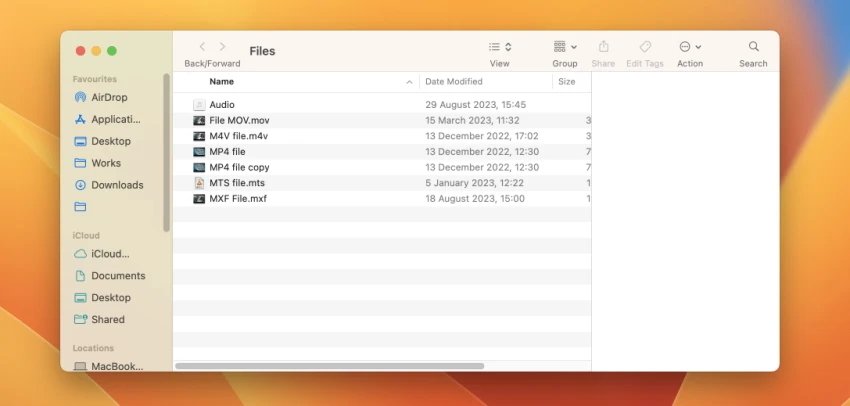
3. Aktiver kontekstmenuen til arbejde med filer.
4. Vælg muligheden Komprimér.
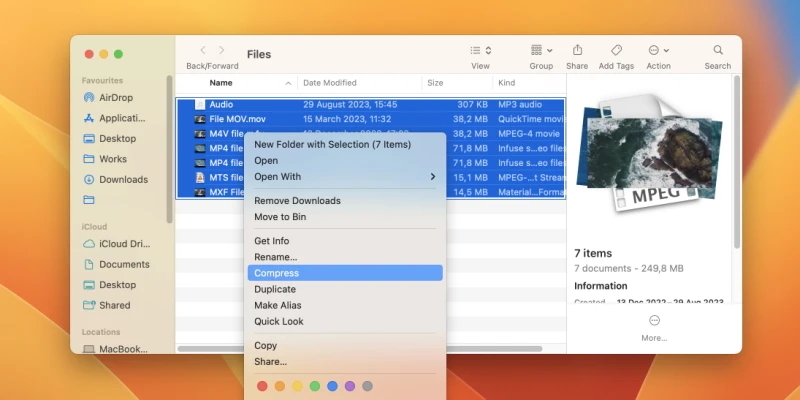
Derefter vil et nyt arkiv vises i den samme filmappe. Det kan bruges på enhver bekvem måde: sendes over internettet, overføres til et eksternt drev osv.
Hvis du vil komprimere flere filer, skal du vælge dem, højreklikke og vælge “Komprimer” i kontekstmenuen.
Hvis du har brug for at oprette en mappe med de specifikke filer og derefter komprimere denne mappe, skal du trykke på Shift + Cmd + N i Finder, trække de ønskede filer over i den nyoprettede mappe, højreklikke på den og vælge “Komprimer”.
Sådan laver du en ZIP-fil på Mac og gemmer dem et andet sted
Du kan ændre destinationen for dine komprimerede filer ved at åbne et program, der udfører komprimering. Det hedder Arkivværktøj og kan findes ved hjælp af Spotlight-søgning.
1. Åbn arkivværktøjet.
2. Klik på kontekstmenuen for Arkivværktøj øverst på skærmen, og vælg “Indstillinger”.
3. Find den valgmulighed, der siger “Gem arkiv”, og vælg “Ind i” fra rullemenuen.
4. Vælg en ny destination.
Sådan opretter du en ZIP-fil på Mac fra kommandolinjen
En usædvanlig, men effektiv måde at oprette ZIP-filer på en Mac er i Terminalen. Nedenfor finder du en trin-for-trin guide til, hvordan du zipper filer på Mac via Terminalen:
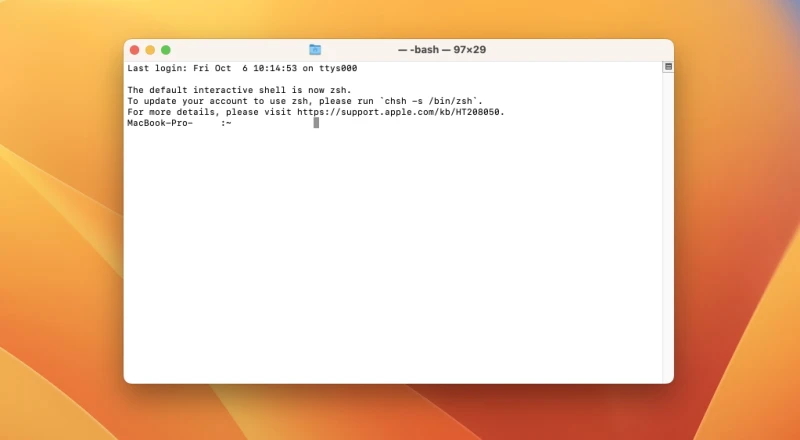
1. Først skal du åbne Terminalen (Programmer -> Hjælpeprogrammer -> Terminal). Alternativt kan du bruge genvejstasten Kommando + Option + Mellemrumstasten.
2. Brug følgende Mac zip-kommando: zip mydocument.zip mydocument.txt.
3. Terminalen vil oprette og placere et ZIP-arkiv i din nuværende filmappe.
Nyttig information: Hvis du vil vide hvordan du udpakker en ZIP-fil på Mac, har vi forberedt en informativ artikel, der dækker forskellige måder at åbne arkiver på Mac.
Fordele ved at bruge tredjepartssoftware til at oprette en ZIP-fil på en Mac
Den simpleste måde at oprette en ZIP-fil på Mac er ved hjælp af Arkivværktøj, som er integreret i selve operativsystemet. Desværre tillader det ikke at indstille parametre såsom komprimeringsforhold og adgangskodebeskyttelse og bruges udelukkende til at kombinere filer og komprimere deres størrelse. Det indbyggede arkiveringsværktøj kan have svært ved at håndtere et krypteret arkiv eller for eksempel en fil, der er delt op i flere dele for at lette overførslen. Derfor giver det mening for dem, der ofte arbejder med arkiver, at installere et yderligere ZIP-værktøj til macOS.
Programmer fra tredjepartsudviklere har meget mere funktionalitet. De er i stand til at udføre adskillige opgaver, arbejde med et bredt udvalg af filtyper og har praktisk integration i kontekstmenuen. For eksempel Commander One. Faktisk er programmet en smart filhåndtering med stor funktionalitet. Derudover er det et kraftfuldt værktøj til udpakning og oprettelse af arkiver i følgende formater: ZIP, RAR, 7Zip, TBZ, TGZ osv.
Dette zip-program til Mac understøtter krypteringsfunktion for arkiver, tilbyder genvejstaster både til at komprimere filer og til at komprimere filer med valgmuligheder, har en praktisk arkivværktøjslinjeknap, tillader indstilling af intern komprimeringsgrad samt tilbyder mange flere ekstra funktioner til effektiv og perfekt filhåndtering.
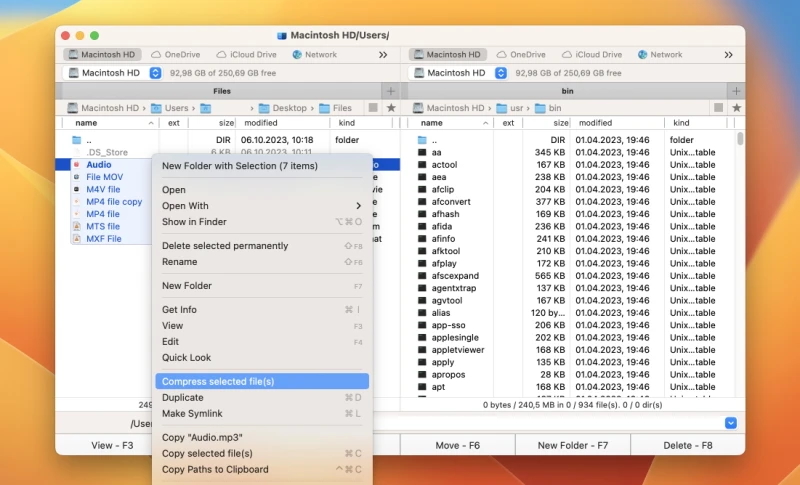
Sådan opretter du en ZIP-fil på Mac via Commander One
1. Download og installer Commander One på din Mac.
2. Start appen, og vælg en fil eller filer, du vil arkivere.
3. Højreklik på filerne, og vælg “Komprimer valgte fil(er)” fra genvejsmenuen.
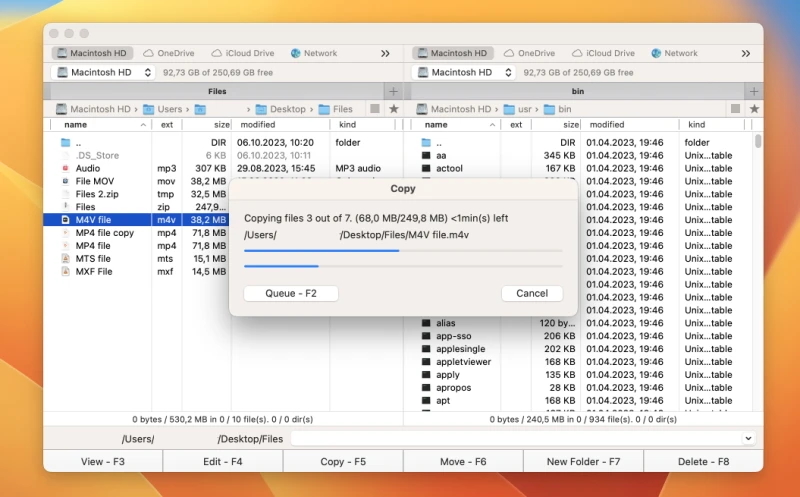
4. Alternativt kan du, efter at have markeret filer, klikke på arkivværktøjslinjeknappen øverst til højre for at oprette et arkiv.
5. Arkivet vil blive vist i samme rude.
For mere information om oprettelse af arkiver via Commander One, følg dette link.
Tips: Du kan bruge følgende genvejstaster:
Ctrl + F5 – for at komprimere filer
Ctrl + Alt + F5 – for at komprimere filer med avancerede muligheder
Konklusion
Der er mange grunde til at zippe filer på Mac. I denne artikel har vi dækket flere metoder til at oprette ZIP-arkiver, som gør det nemt for dig at komprimere dine filer. Hvis du dog leder efter en mere kraftfuld og fleksibel filhåndteringsløsning, inklusive arkivering, anbefaler vi at tjekke Commander One. Denne filhåndtering gør arkivering og håndtering af filer mere intuitiv og bekvem, hvilket gør den til et fremragende ZIP-værktøj til macOS.
Og hvilke værktøjer bruger du til at oprette ZIP-filer på Mac? Del dine tanker i en kommentar nedenfor.
Ofte stillede spørgsmål
Hvis du ikke kan zippe en fil på din Mac, kan det skyldes tilladelsesproblemer eller mangel på ledig lagerplads. Sørg for, at du har de nødvendige tilladelser til at ændre filen, og at du har nok ledig plads på dit drev. Hvis problemet fortsætter, kan du prøve at genstarte din Mac eller bruge en tredjepartsapplikation som Commander One til både at komprimere og åbne ZIP-filer.
Den bedste gratis app til håndtering af ZIP-filer på Mac kan variere afhængigt af individuelle præferencer og behov. Der er mange muligheder at vælge imellem. Hvis du dog er på udkig efter en omfattende filhåndtering, der også kan håndtere ZIP-filer og tilbyder ekstra funktioner, kan du overveje “Commander One.” Commander One er kendt for sin alsidighed og filhåndteringsevner, hvilket gør den til et godt valg for Mac-brugere.
Zip-filer kan reducere filstørrelsen, men bevare den oprindelige kvalitet af filerne. Dette skyldes, at de bruger komprimeringsalgoritmer til at fjerne overflødige data fra de oprindelige filer. Dette kan være særligt nyttigt for store filer såsom billeder, videoer og dokumenter.
For at lægge flere filer i en ZIP-mappe:
- Vælg alle de filer, du vil komprimere.
- Højreklik og vælg “Komprimer”.
- En ZIP-fil, der indeholder alle de valgte filer, vil blive oprettet.
